ໄມ Viber ບໍ່ເຮັດວຽກຢູ່ໃນ iPhone ? Ultimate Fix and Troubles Guide
ທົດສອບແລະແກ້ໄຂບັນຫາ Viber ໄມໃນ iPhone ດ້ວຍຄູ່ມືແກ້ໄຂບັນຫາທີ່ສົມບູນແບບຂອງພວກເຮົາແລະຕົວທົດສອບໄມອອນໄລນ໌
ກົດເພື່ອເລີ່ມຕົ້ນ
ວິທີການແກ້ໄຂ mic ໃນ Viber ສໍາລັບ iPhone
ການເລີ່ມຕົ້ນ ໃໝ່ ຂອງອຸປະກອນຂອງທ່ານ
- ກົດແລະຖືປຸ່ມພະລັງງານ.
- ເລື່ອນແຖບເລື່ອນລົງໄປໃສ່ໄຟ.
- ກົດປຸ່ມແລະກົດປຸ່ມພະລັງງານອີກຄັ້ງເພື່ອເພີ່ມພະລັງງານໃນອຸປະກອນຂອງທ່ານ.
ການກວດສອບສິດ ສຳ ລັບ Viber
- ເປີດການຕັ້ງຄ່າ.
- ເລືອກ Viber.
- ເປີດໃຊ້ປຸ່ມສະຫຼັບຢູ່ຖັດຈາກໄມໂຄຣໂຟນ.
ກວດສອບການຕັ້ງຄ່າຄວາມເປັນສ່ວນຕົວ
- ເປີດການຕັ້ງຄ່າ.
- ເລືອກຄວາມເປັນສ່ວນຕົວ.
- ເລືອກ Microphone.
- ເປີດໃຊ້ປຸ່ມສະຫຼັບຢູ່ຂ້າງ Viber.
ຕິດຕັ້ງ ໃໝ່ Viber
- ໄປທີ່ ໜ້າ ຈໍຫຼັກຫຼື ໜ້າ ຈໍທີ່ທ່ານສາມາດເຫັນສັນຍາລັກ Viber.
- ແຕະແລະຈັບສັນຍາລັກ Viber ຈົນກວ່າມັນເລີ່ມ wiggle.
- ແຕະໃສ່ 'X' ທີ່ປາກົດຢູ່ໃນຮູບສັນຍາລັກ Viber.
- ເປີດ App Store, ຄົ້ນຫາ Viber ແລະຕິດຕັ້ງມັນ.
ໃຫ້ຄະແນນ app ນີ້!
 ເຄັດລັບປະຈໍາອາທິດ
ເຄັດລັບປະຈໍາອາທິດ
ແກ້ໄຂບັນຫາໄມໂຄຣໂຟນຂອງທ່ານ
ມີບັນຫາກັບໄມຂອງເຈົ້າບໍ? ເຈົ້າມາຖືກບ່ອນແລ້ວ! ຄູ່ມືທີ່ສົມບູນແບບຂອງພວກເຮົາແມ່ນຊັບພະຍາກອນຂອງທ່ານສໍາລັບການແກ້ໄຂບັນຫາໄມໂຄໂຟນທີ່ໄວແລະງ່າຍດາຍ. ແກ້ໄຂບັນຫາທົ່ວໄປໃນ Windows, macOS, iOS, Android, ແລະແອັບຯເຊັ່ນ Zoom, Teams, Skype ແລະອື່ນໆ. ດ້ວຍຄໍາແນະນໍາທີ່ຊັດເຈນຂອງພວກເຮົາ, ທ່ານສາມາດແກ້ໄຂບັນຫາໄມຂອງທ່ານຢ່າງງ່າຍດາຍ, ໂດຍບໍ່ຄໍານຶງເຖິງຄວາມຮູ້ດ້ານວິຊາການຂອງທ່ານ. ເລີ່ມຕົ້ນດຽວນີ້ ແລະເອົາໄມໂຄຣໂຟນຂອງທ່ານກັບຄືນສູ່ສະພາບການເຮັດວຽກທີ່ສົມບູນແບບທັນທີ!
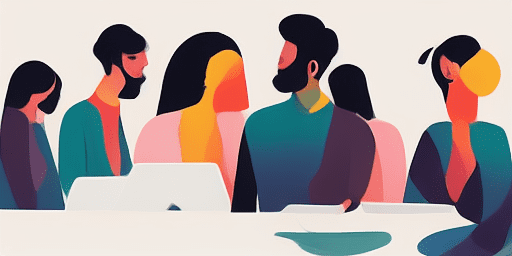
ວິທີການແກ້ໄຂບັນຫາໄມໂຄໂຟນ
ຂັ້ນຕອນງ່າຍໆເພື່ອແກ້ໄຂໄມຂອງທ່ານ
ເລືອກອຸປະກອນ ຫຼືແອັບຂອງທ່ານ
ເລືອກອຸປະກອນ ຫຼືແອັບທີ່ທ່ານກຳລັງປະສົບບັນຫາໄມໂຄຣຈາກລາຍຊື່ຜູ້ແນະນຳຂອງພວກເຮົາ.
ນຳໃຊ້ວິທີແກ້ໄຂທີ່ສະໜອງໃຫ້
ໃຊ້ຄູ່ມືລາຍລະອຽດຂອງພວກເຮົາເພື່ອນຳໃຊ້ການແກ້ໄຂ ແລະໃຫ້ໄມໂຄຣໂຟນຂອງທ່ານເຮັດວຽກຕາມທີ່ຄວນ.
ຢືນຢັນວ່າໄມຂອງທ່ານເຮັດວຽກ
ຫຼັງຈາກການແກ້ໄຂບັນຫາ, ເຮັດການທົດສອບໄວເພື່ອກວດສອບວ່າບັນຫາ microphone ຂອງທ່ານໄດ້ຮັບການແກ້ໄຂ.
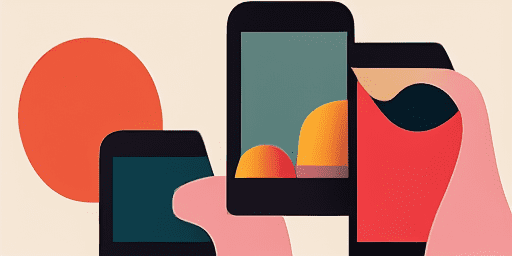
ລັກສະນະພາບລວມ
ການແກ້ໄຂບັນຫາຂັ້ນຕອນໂດຍຂັ້ນຕອນ
ທ່ອງໄປຫາບັນຫາໄມໂຄຣໂຟນດ້ວຍຄວາມສະດວກສະບາຍໂດຍໃຊ້ຄຳແນະນຳເທື່ອລະຂັ້ນຕອນທີ່ກົງໄປກົງມາຂອງພວກເຮົາ.
ຄອບຄຸມອຸປະກອນ ແລະແອັບ
ບໍ່ວ່າເຈົ້າເປັນນັກຫຼິ້ນເກມ, ເປັນພະນັກງານທາງໄກ, ຫຼືພຽງແຕ່ລົມກັບໝູ່ເພື່ອນ, ພວກເຮົາມີວິທີແກ້ໄຂສຳລັບອຸປະກອນ ແລະ ແອັບພລິເຄຊັນທຸກປະເພດ.
ການແກ້ໄຂໃນປະຈຸບັນແລະເຊື່ອຖືໄດ້
ການແກ້ໄຂຂອງພວກເຮົາແມ່ນໄດ້ຮັບການປັບປຸງເປັນປົກກະຕິເພື່ອຮັບປະກັນຄວາມຫນ້າເຊື່ອຖືດ້ວຍການອັບເດດ OS ແລະເວີຊັນແອັບຯຫຼ້າສຸດ.
ຄຳແນະນຳຟຣີຢ່າງແທ້ຈິງ
ເຂົ້າເຖິງເນື້ອຫາແກ້ໄຂບັນຫາ microphone ທັງຫມົດຂອງພວກເຮົາໂດຍບໍ່ມີການເສຍຄ່າໃດໆຫຼືຄວາມຈໍາເປັນຕ້ອງລົງທະບຽນ.
ຄໍາຖາມທີ່ຖືກຖາມເລື້ອຍໆ
ອຸປະກອນ ແລະ ແອັບໃດທີ່ລວມຢູ່ໃນຄຳແນະນຳ?
ການແກ້ໄຂບັນຫາຂອງພວກເຮົາຂະຫຍາຍໄປສູ່ອຸປະກອນ ແລະ ແອັບຕ່າງໆ, ລວມທັງສະມາດໂຟນ, ແທັບເລັດ, ຄອມພິວເຕີ, ແລະແອັບຮັບສົ່ງຂໍ້ຄວາມ ແລະ ການປະຊຸມວິດີໂອຍອດນິຍົມ.
ມີຄ່າໃຊ້ຈ່າຍໃດໆທີ່ກ່ຽວຂ້ອງກັບການນໍາໃຊ້ຄູ່ມືເຫຼົ່ານີ້ບໍ?
ຄູ່ມືຂອງພວກເຮົາແມ່ນບໍ່ເສຍຄ່າເພື່ອນໍາໃຊ້. ພວກເຮົາເຊື່ອໃນການສະຫນອງການແກ້ໄຂທີ່ສາມາດເຂົ້າເຖິງໄດ້ກັບທຸກຄົນ.
ຄູ່ມືການແກ້ໄຂບັນຫາທີ່ທັນສະໄຫມແນວໃດ?
ພວກເຮົາປັບປຸງຄູ່ມືຂອງພວກເຮົາຢ່າງຕໍ່ເນື່ອງເພື່ອສະທ້ອນເຖິງວິທີແກ້ໄຂຫຼ້າສຸດສໍາລັບບັນຫາໄມໂຄໂຟນໃຫມ່ແລະຍັງຄົງຢູ່.